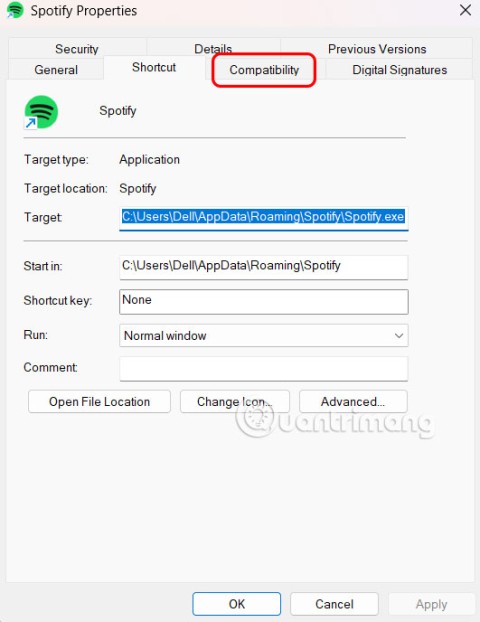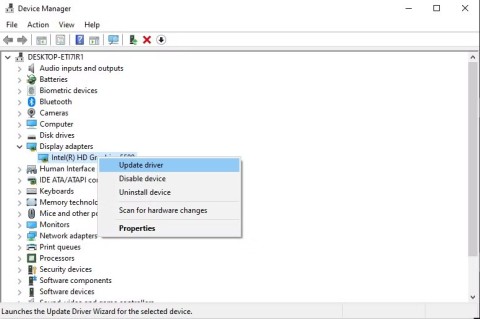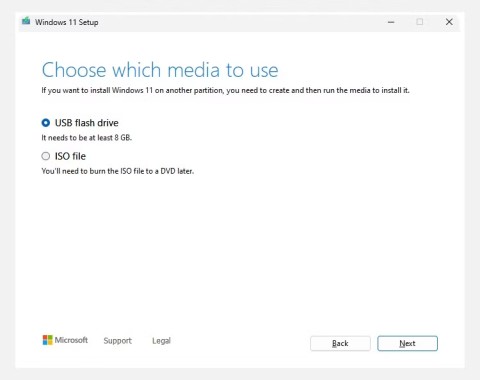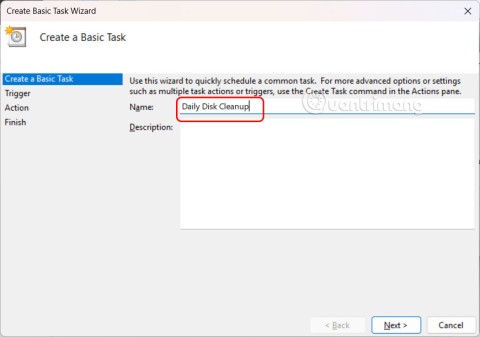До грешке хоста Виндовс скрипте може доћи када покушавате да активирате лиценцни кључ производа на Виндовс 10 ОС. Код грешке хоста скрипте 0кц004ф025 долази праћен следећом поруком:
Грешка: 0кц004ф025 Приступ одбијен. Тражена радња захтева повишене привилегије.
Грешка хоста скрипте такође може да се покрене када покушавате да проширите време истека Виндовс сервера док користите алатку СЛМГР (алатка за управљање софтверским лиценцама). Алат СЛМГР се обично користи за обављање задатака активације Виндовс лиценце.

Други могући узроци који могу изазвати грешку хоста Виндовс скрипте на вашем рачунару са оперативним системом Виндовс 10 укључују оштећене уносе у регистратору, присуство вируса или малвера. У овом посту смо покрили неколико решења за поправку кода грешке 0кц004ф025 тако што смо направили неколико брзих промена у подешавањима вашег уређаја.
Такође прочитајте: Како да поправите грешку менаџера контроле сервиса у оперативном систему Виндовс 10
Хајде да почнемо.
Шта је Виндовс Сцрипт Хост?
Виндовс Сцрипт Хост је аутоматска технологија која омогућава интегрисани простор у ОС за извршавање скрипти на различитим језицима. Дакле, када се грешка хоста скрипте покрене на вашој машини, то имплицира да код Јавасцрипт или ВБ скрипте није у могућности да учита или укључи нетачне вредности.
Већина корисника има погрешну представу о повезивању Виндовс Сцрипт Хост-а са вирусом. Па, Виндовс Сцрипт хост није вирус, већ је једна од Мицрософт-ових поузданих апликација које омогућавају ОС-у да обавља разне задатке, посебно да покреће ВБ скрипте на вашем уређају.
Како поправити грешку хоста Виндовс скрипте током активације?
Листа садржаја
Ево неколико решења која можете да усвојите да бисте превазишли грешку хоста скрипте на свом уређају.
1. Покрените алатку за решавање проблема при активацији оперативног система Виндовс 10
Програм за решавање проблема при активацији оперативног система Виндовс 10 је уграђени Виндовс услужни програм који ће вам омогућити да поправите грешке на које наиђете док активирате лиценцу за Виндовс.
Притисните икону Виндовс која се налази на траци задатака, изаберите икону у облику зупчаника да бисте отворили Подешавања.
Додирните „Ажурирање и безбедност“. Пређите на одељак „Активација“ из левог окна менија.
Притисните везу „Решавање проблема“ како би Виндовс могао аутоматски да скенира, дијагностикује и реши проблеме у вези са активацијом на вашем уређају.
Када се процес решавања проблема заврши, поново покрените уређај да бисте проверили да ли и даље наилазите на грешку Виндовс Сцрипт Хост на вашем систему.
2. Покрените СФЦ скенирање
СФЦ (Систем Филе Цхецкер) је уграђена Виндовс услужна команда која се користи за верификацију и замену оштећених уноса системских датотека ускладиштених на вашем уређају. Да бисте покренули СФЦ скенирање на Виндовс 10, следите ове кораке:
Покрените поље за претрагу у менију Старт , унесите „Цомманд Промпт“, кликните десним тастером миша на њега и изаберите „Покрени као администратор“.
У прозору командне линије откуцајте следећу команду и притисните Ентер да бисте је извршили.
sfc/scannow
Сачекајте неколико минута док Виндовс не заврши процес скенирања. Када се скенирање заврши, изађите из свих прозора и поново покрените уређај. Покушајте поново да активирате Виндовс лиценцу да бисте проверили да ли проблем и даље постоји.
Такође прочитајте: СФЦ скенирање престаје да ради на Виндовс 10? Ево поправке!
3. Покрените команду за активацију
Још једно заобилазно решење за исправљање „грешке хоста Виндовс скрипте“ током активације је покретање команде за активацију на повишеној командној линији да бисте проширили време истека Виндовс лиценце. Ево шта треба да урадите.
- Покрените поље за претрагу у менију Старт, унесите „Цомманд Промпт“, кликните десним тастером миша на њега и изаберите „Покрени као администратор“.
- Унесите следећу команду и притисните Ентер.
slmgr.vbs -rearm

Већина корисника прави невину грешку покретањем исте команде на командној линији без администраторских права. Дакле, ако сте заглавили са грешком хоста Виндовс скрипте” док активирате Виндовс лиценцу, покушајте да извршите исту команду док покрећете командни редак као администратор.
Такође прочитајте: Како користити ССХ безбедну шкољку у оперативном систему Виндовс 10?
4. Контактирајте Мицрософтов тим за подршку
Покушали сте са горе наведеним решењима и још увек нисте успели? Па, у овом тренутку, предлажемо да се обратите Мицрософтовом тиму за подршку како бисте затражили даљу помоћ. Када потврде аутентичност вашег идентитета, кључа производа, тим вас може даље водити да активирате Виндовс лиценцу на вашем уређају и може вам помоћи да решите грешку хоста Виндовс скрипте.
Закључак
Да ли је овај пост био од помоћи? Ово завршава наш водич о томе како да поправите грешку хоста Виндовс скрипте која се јавља током активације. Можете користити било које од горе наведених решења да бисте решили грешку хоста скрипте и лако активирали Виндовс лиценцни кључ без икаквих препрека.